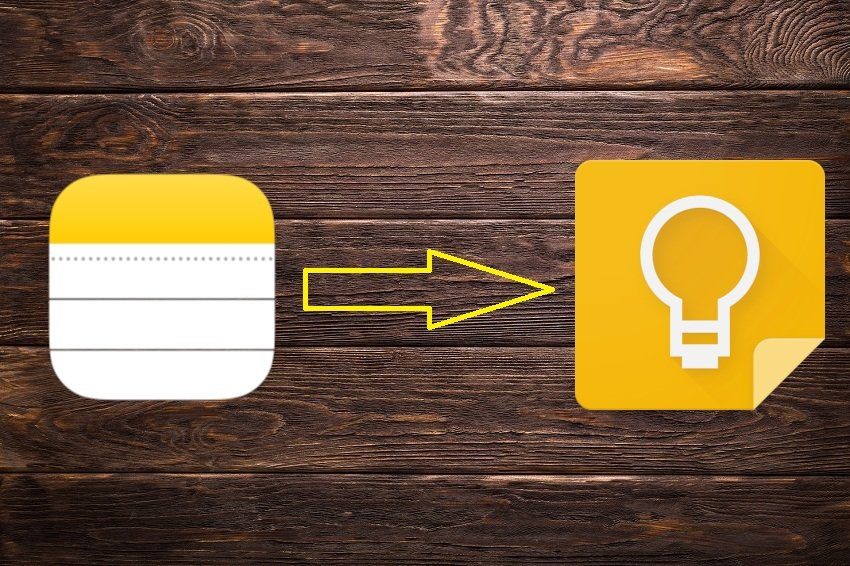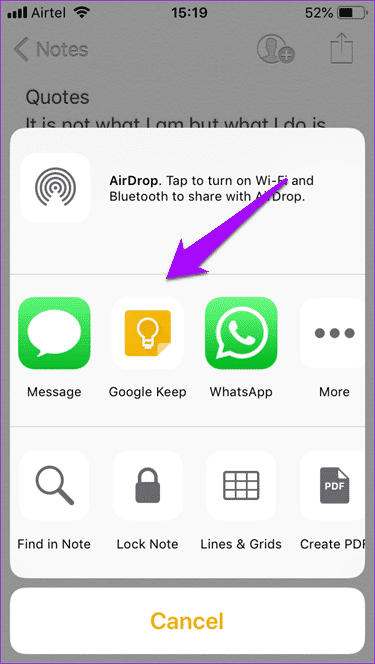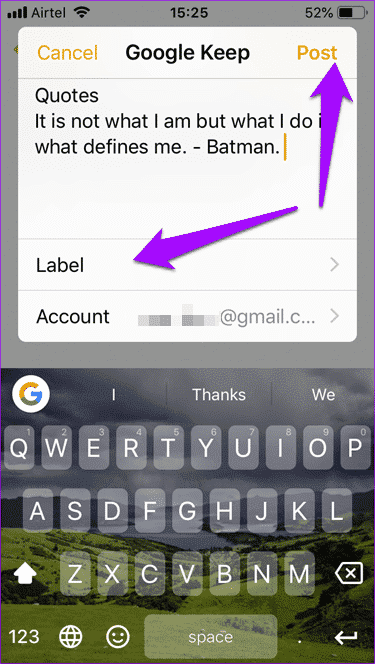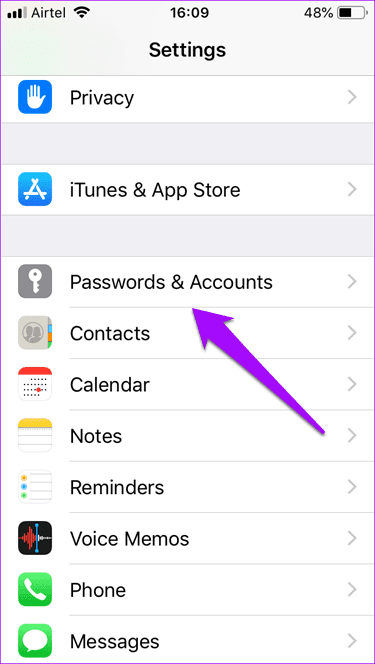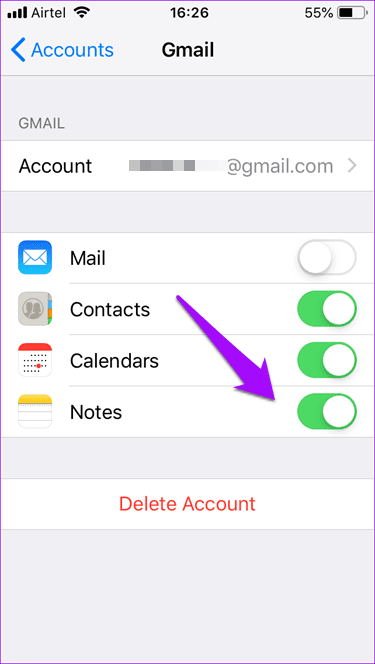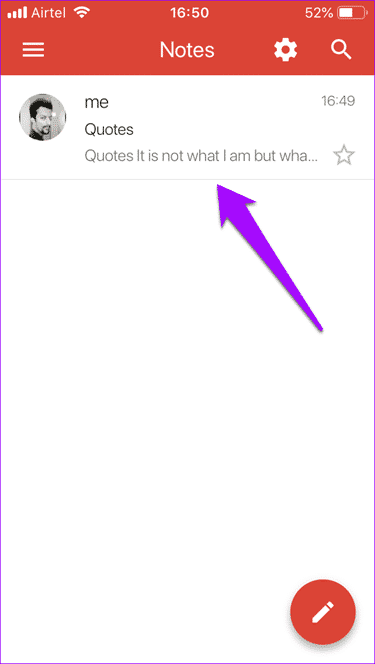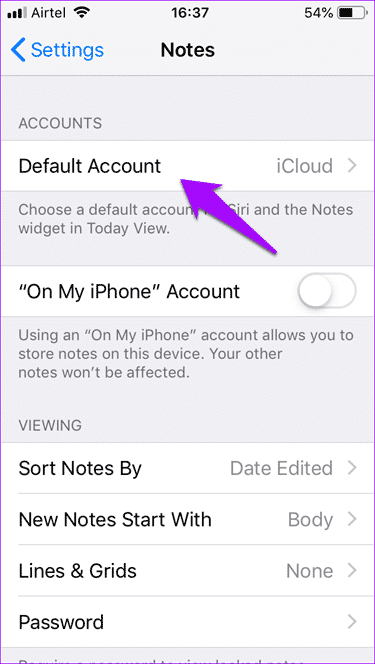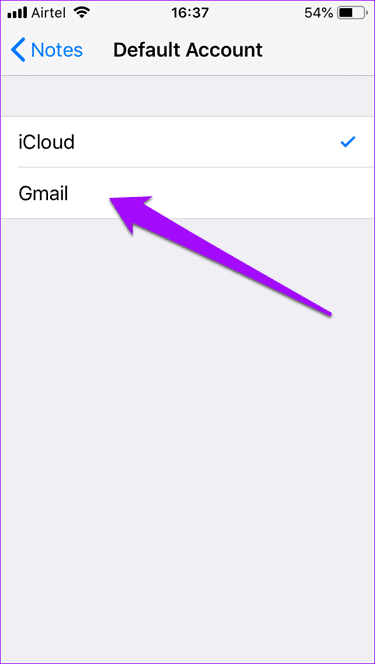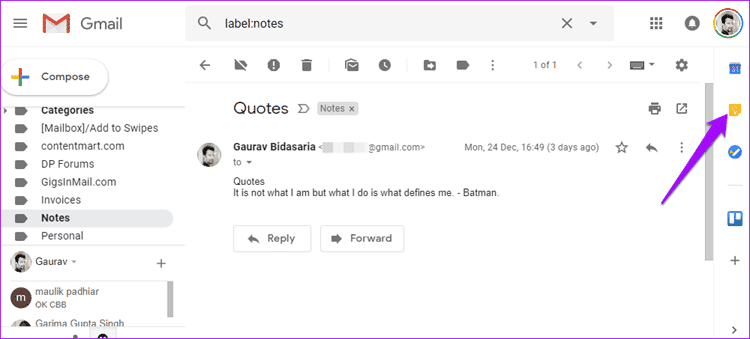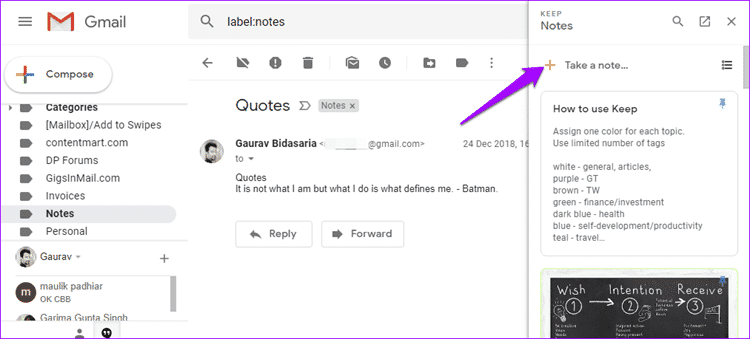Comment transférer votre iPhone Notes vers Google Keep
Déplacer des notes d'une plate-forme à une autre peut être une tâche ardue. J'ai fait quelque chose de similaire quand j'ai décidé de ne plus utiliser Evernote pour Google Keep. Croyez-moi, le processus n'a pas été facile.
En tant qu'utilisateur de Google Keep, je dois vous avertir que le processus n'est pas simple car il n'y a pas d'option d'importation ou d'exportation directe disponible. L'application de prise de notes n'est pas livrée avec une API, et j'espère que Google Devs Keep fournira bientôt cette application.
Pour continuer avec notre problème, voyons comment transférer toutes vos notes iPhone vers Google Keep. Que vous passiez d'un iPhone à un smartphone Android ou que vous souhaitiez utiliser les deux plates-formes, les notes doivent être synchronisées.
Dans les deux cas, lisez.
1. Télécharger manuellement KEEP KEEP
Cette étape est la plus simple et vous pouvez facilement transférer vos notes dans Google Keep. J'espère que Google Keep est déjà installé sur votre iPhone.
Télécharger Google Keep pour iOS
Démarrez l'application Apple Notes et ouvrez la note que vous souhaitez déplacer. Cliquez sur le bouton Partager pour afficher la liste des publications.
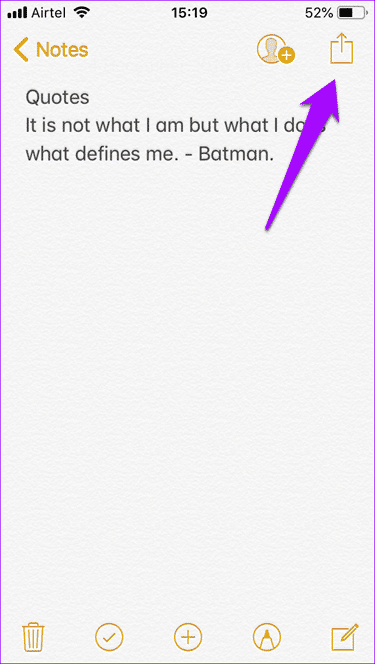
Balayez vers la gauche pour trouver l'option Google Keep. Lorsque vous partagez une note avec une autre application, cliquez sur Google Conserver ici pour créer une note avec le titre et la description exacts (Apple Notes). Google Keep vous demandera de choisir un compte (si vous avez plusieurs identifiants Google), de modifier le titre ou la description et, plus important encore, d'ajouter une étiquette pour rechercher la note ultérieurement à l'aide de la fonction de recherche. Lorsque vous avez terminé, cliquez sur "Publier" pour enregistrer la note dans Google Keep.
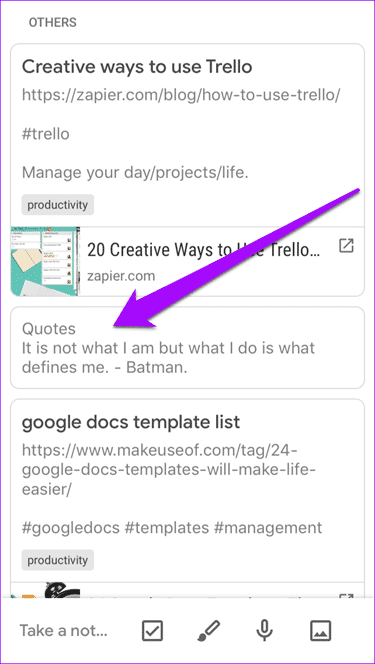
Notez que vous ne pouvez pas créer de nouvelles balises ici et vous pouvez uniquement choisir parmi les options existantes. Assurez-vous de créer de nouvelles étiquettes adaptées à Apple Notes avant de commencer le transfert.
2. De APPLE NOTES à GMAIL en passant par Google Keep
Parfois, vous souhaitez simplement synchroniser les données entre votre iPhone et Android, mais Google et Apple n'offrent pas un choix élégant pour certaines applications. Même passer d'iPhone à Android ne copie pas les notes que vous devriez conserver. Dans ce cas, si vous avez des centaines de milliers de notes Apple, il peut être difficile de toutes les partager pour les conserver individuellement. C’est d’où vient Gmail.
Allez dans Paramètres et cliquez sur Mots de passe et comptes. Cliquez sur Ajouter un compte ici.
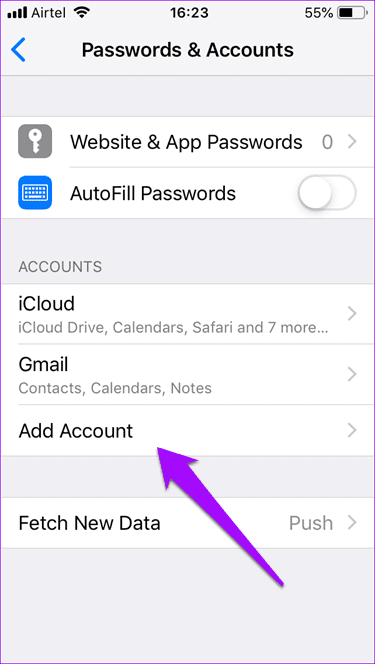
Sélectionnez Google dans la liste ici et entrez vos identifiants d'enregistrement Entrée. Votre compte Google va maintenant être ajouté à votre iPhone. Au moment de la configuration, il vous sera demandé d'activer la synchronisation pour différents services. Choisissez des notes ici.
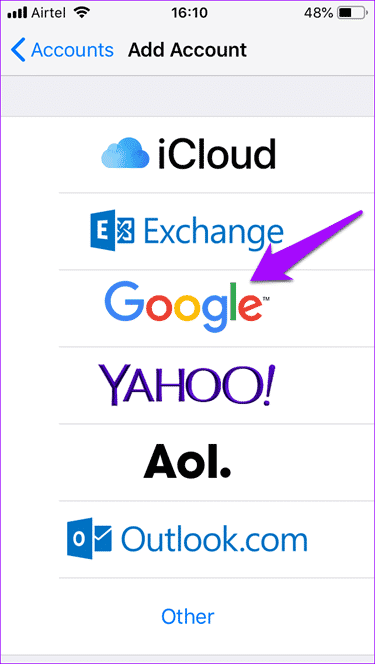
Après avoir ajouté votre compte Google, téléchargez l'application Gmail depuis l'App Store et enregistrez Entrée en utilisant le même identifiant Google. Par défaut, vos notes sont synchronisées avec iCloud. Maintenant, il devrait également être synchronisé avec Google. Lorsque vous ouvrez l'application Gmail, vous devriez voir une nouvelle étiquette appelée Notes, où vous trouverez toutes vos notes.
En consultant notre exemple, vous verrez maintenant la note sous Nouvelles notes dans Gmail.
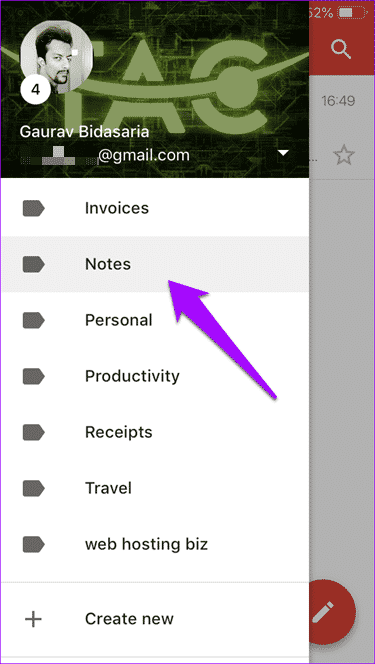
Si vous souhaitez modifier les paramètres par défaut afin que toutes les nouvelles notes soient maintenant enregistrées dans Gmail et non dans iCloud, ouvrez les paramètres et appuyez sur Notes pour choisir l'option de compte par défaut.
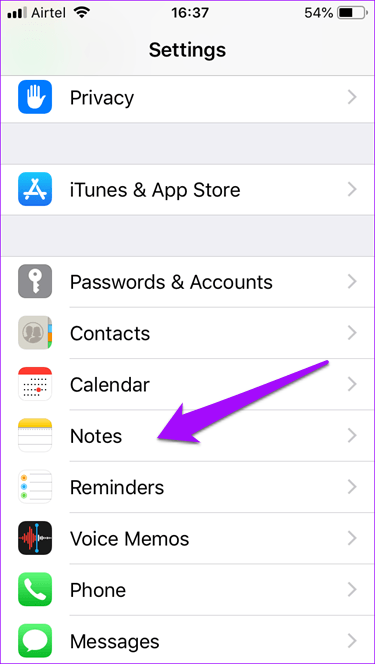
Cliquez sur Gmail maintenant pour choisir un nouveau compte par défaut pour enregistrer les nouvelles notes dans Apple Notes.
Ouvrez la note dans Gmail sur votre ordinateur et vous verrez un raccourci enregistré dans la barre latérale.
Vous devez ouvrir "Conserver ici" et copier manuellement le contenu de la note à partir de Gmail pour le conserver. Répétez cette opération pour chaque note sur Gmail que vous souhaitez garder à l'esprit.
Notez que les notes Apple synchronisées avec Gmail, et non iCloud, n'apparaîtront pas ici. Il s’agit également d’une synchronisation unidirectionnelle afin que vous ne puissiez pas modifier les notes dans Gmail et que des modifications soient apportées à l’application Notes sur votre iPhone. Vous pouvez juste regarder. Toutefois, si vous supprimez des notes dans Gmail, elles seront également supprimées sur votre téléphone. C'est un peu bizarre, n'est-ce pas?
3. ICLOUD à GOOGLE KEEP manuellement
La dernière méthode de la liste est la méthode iCloud. Ouvrez Chrome ou n’importe quel navigateur sur votre ordinateur et commencez à exécuter iCloud et Conservez sur des onglets ou des fenêtres distincts. Vous devez maintenant ouvrir manuellement chaque note dans iCloud, copier son contenu et créer une nouvelle note dans Conserver pour la coller. Vous pouvez ensuite leur ajouter des balises et une couleur d'icône et ajouter des informations supplémentaires si vous le souhaitez.
C'est aussi un bon moment pour faire un peu de nettoyage. Les notes qui ne sont plus nécessaires pour apporter un niveau de sécurité à la nouvelle application de prise de notes peuvent être supprimées.
Les notes continuent
J'espère que les choses seront différentes et qu'il existe déjà un moyen plus clair de transférer tous vos commentaires sur votre iPhone de l'application Notes vers Google Keep. Malheureusement, bien que Google Keep gagne en popularité, Google n'offre pas une option plus facile pour le faire. Cependant, nous avons toujours les méthodes ci-dessus pour le faire sans perdre aucune donnée ni engager aucune application tierce.